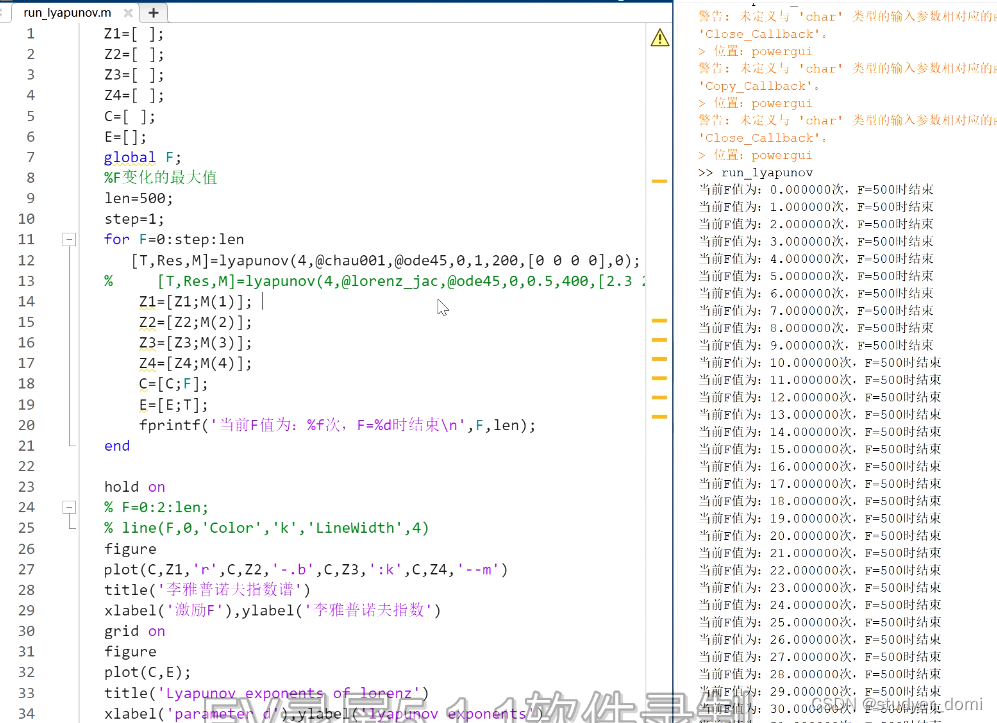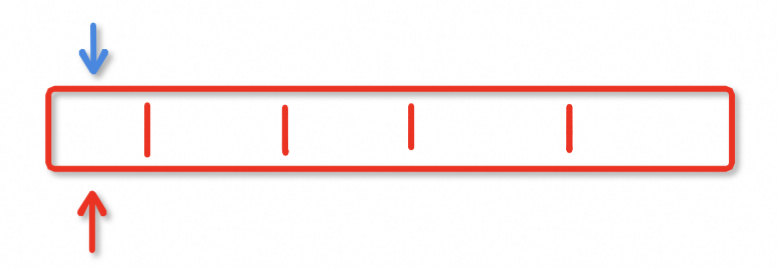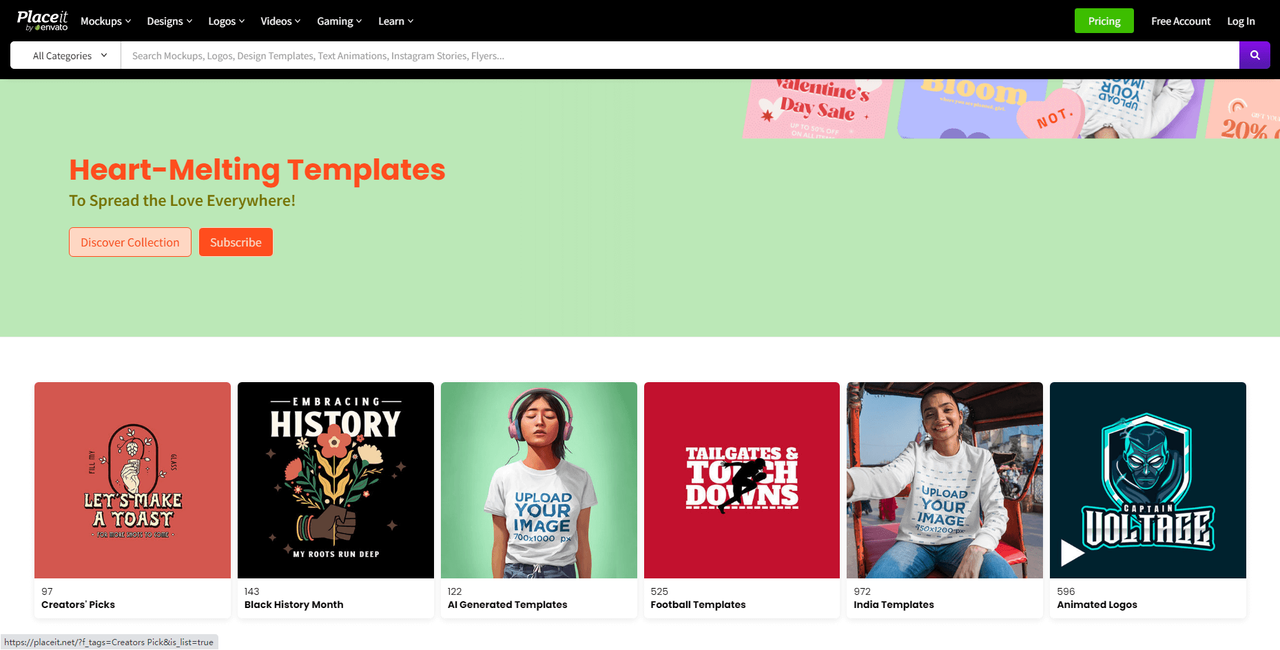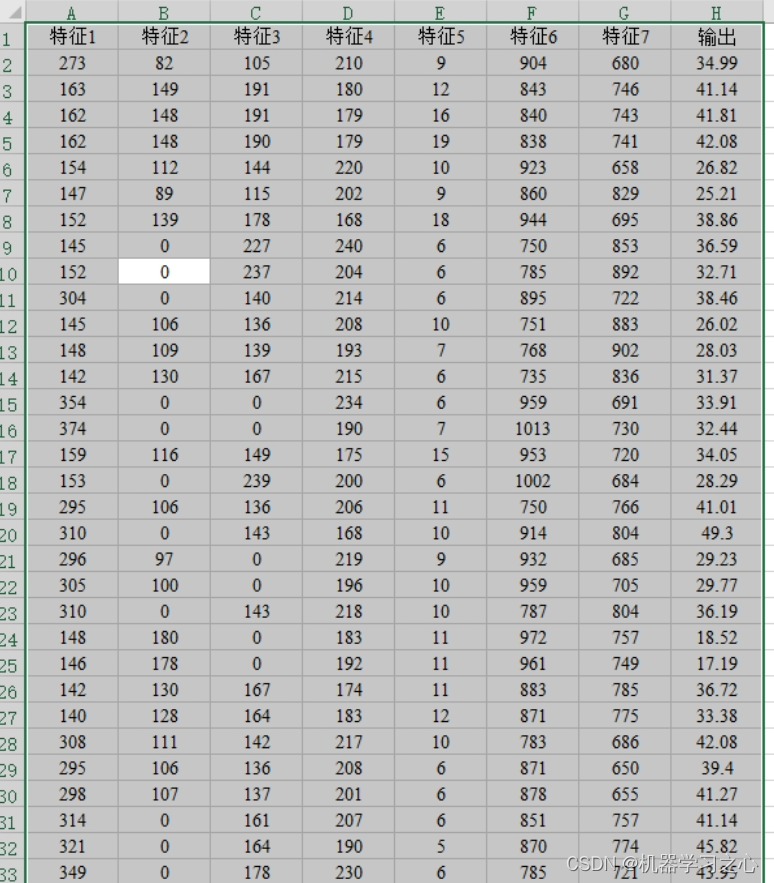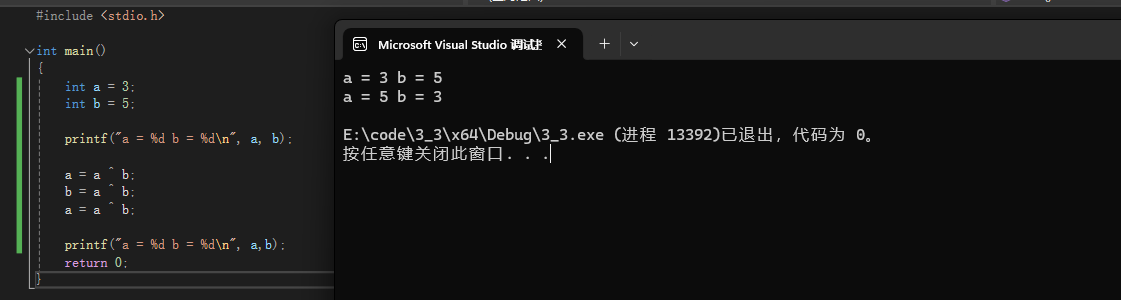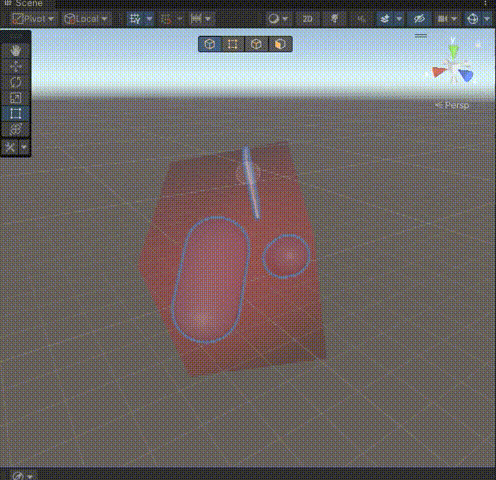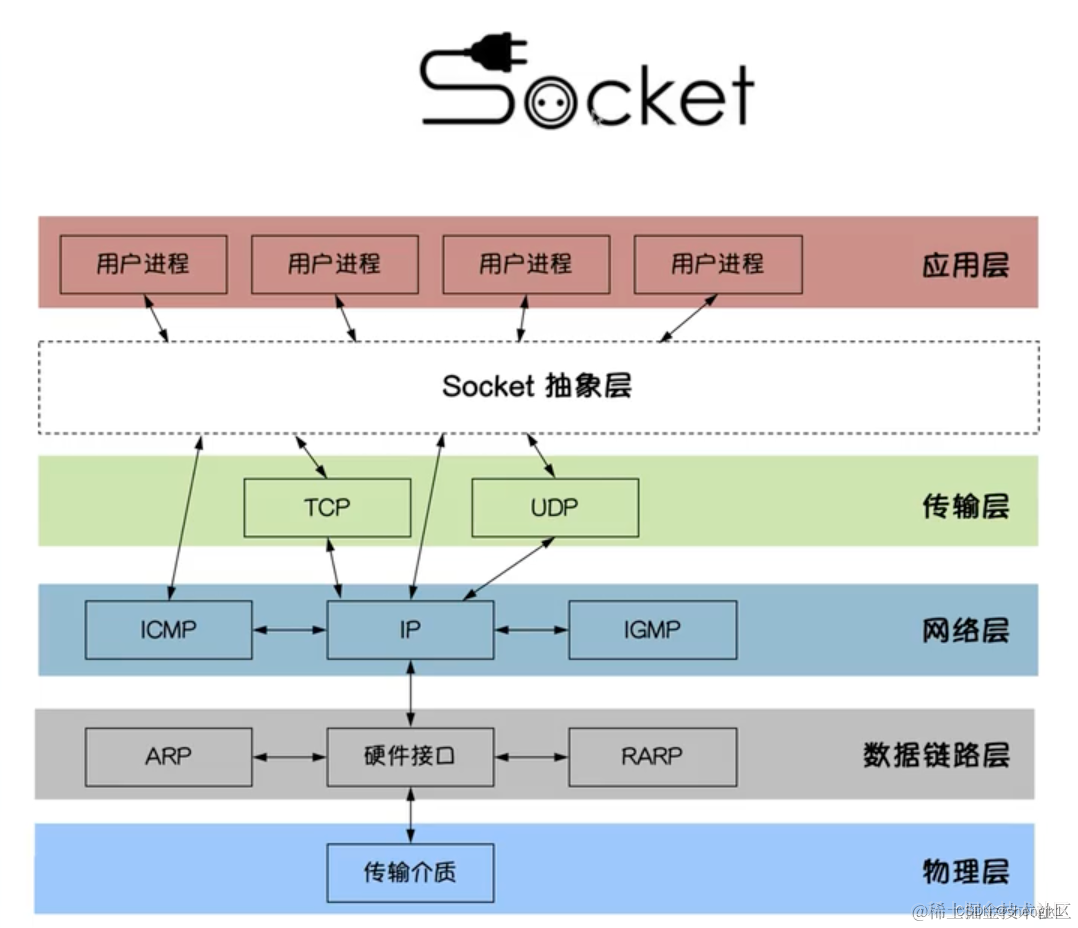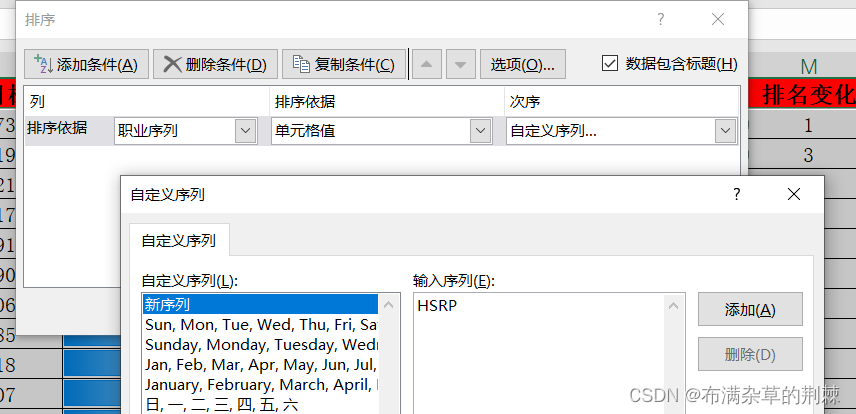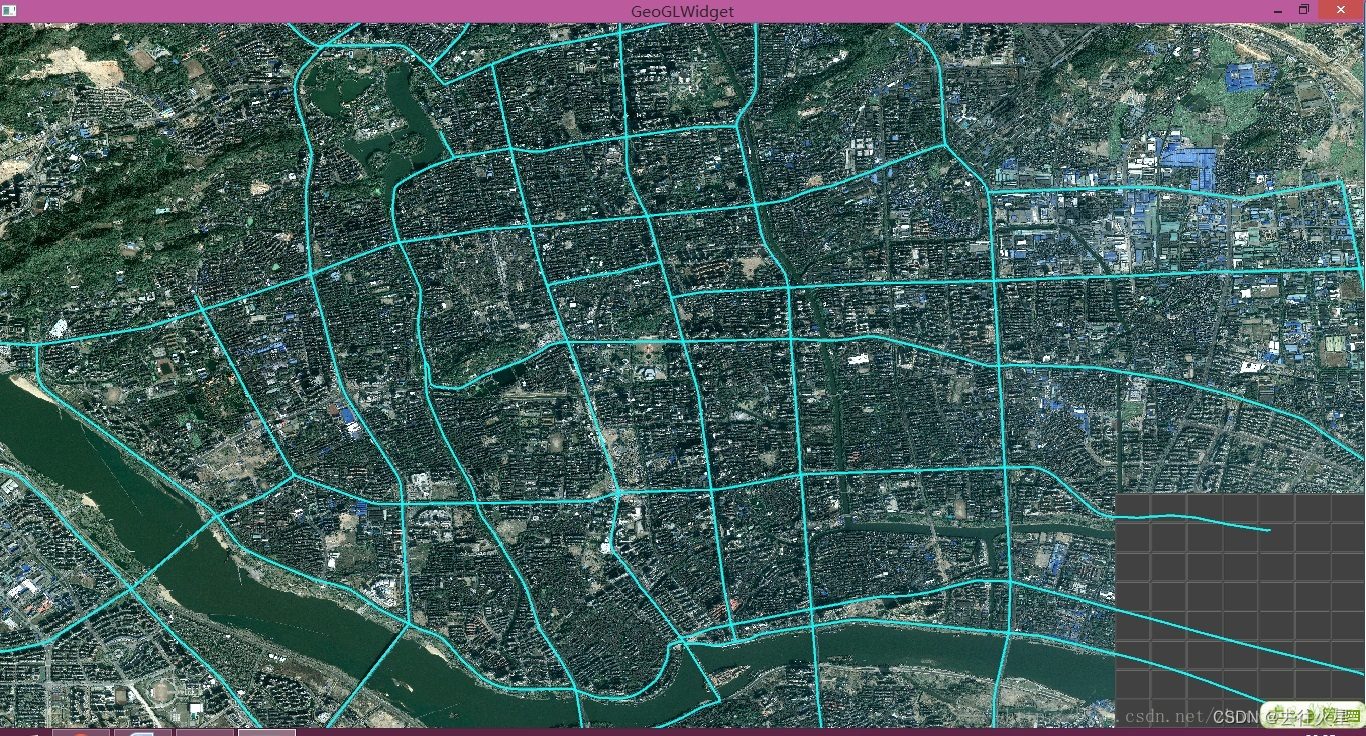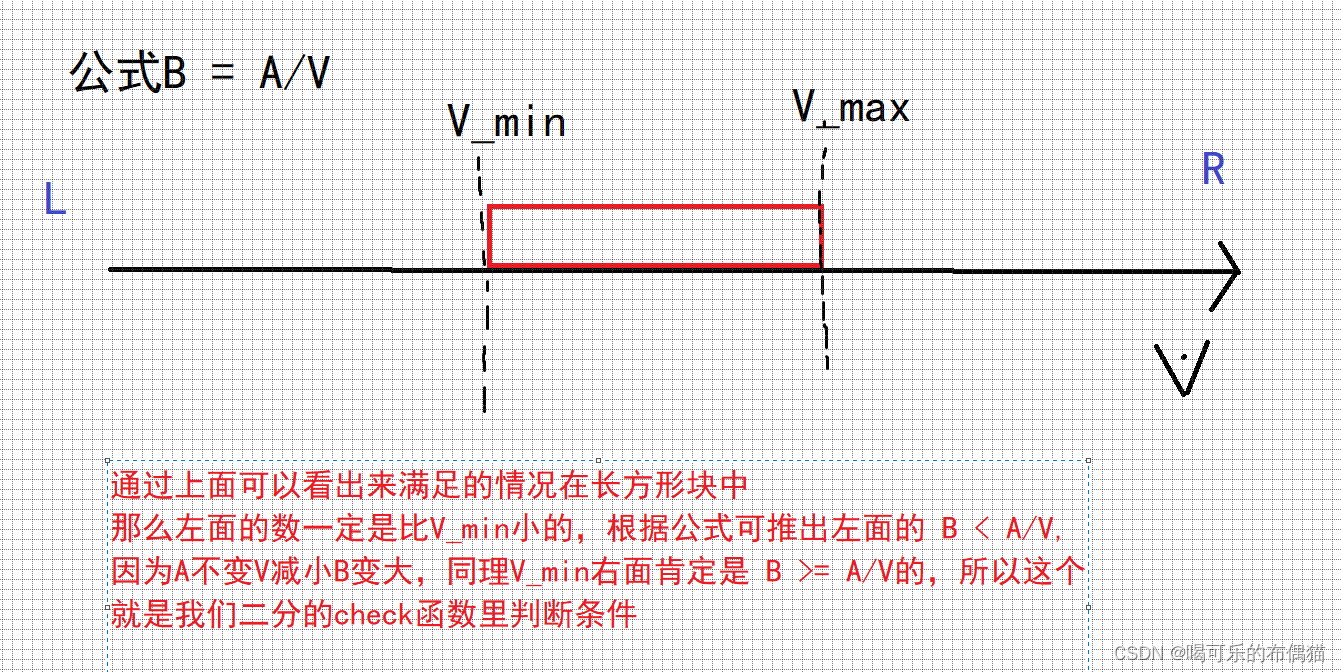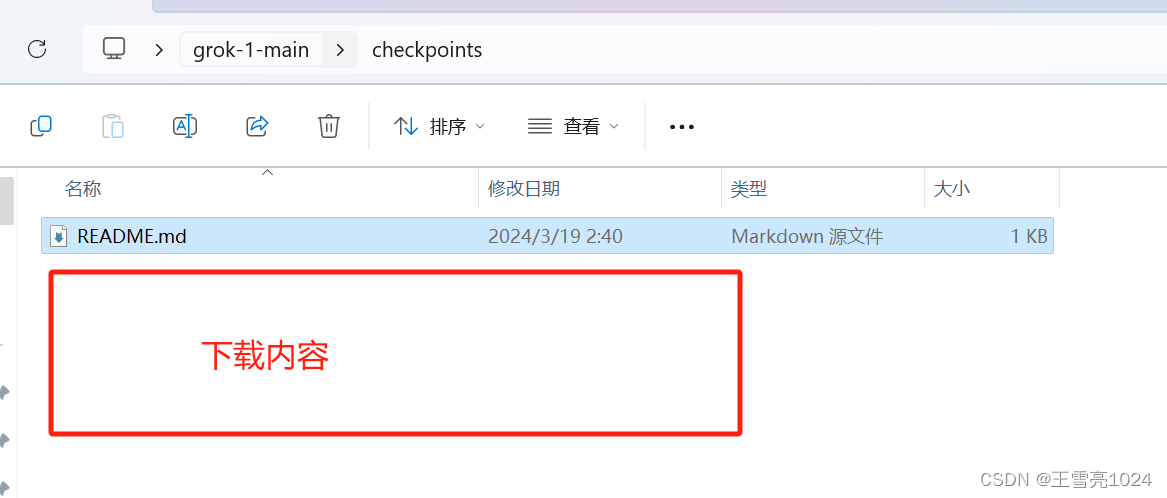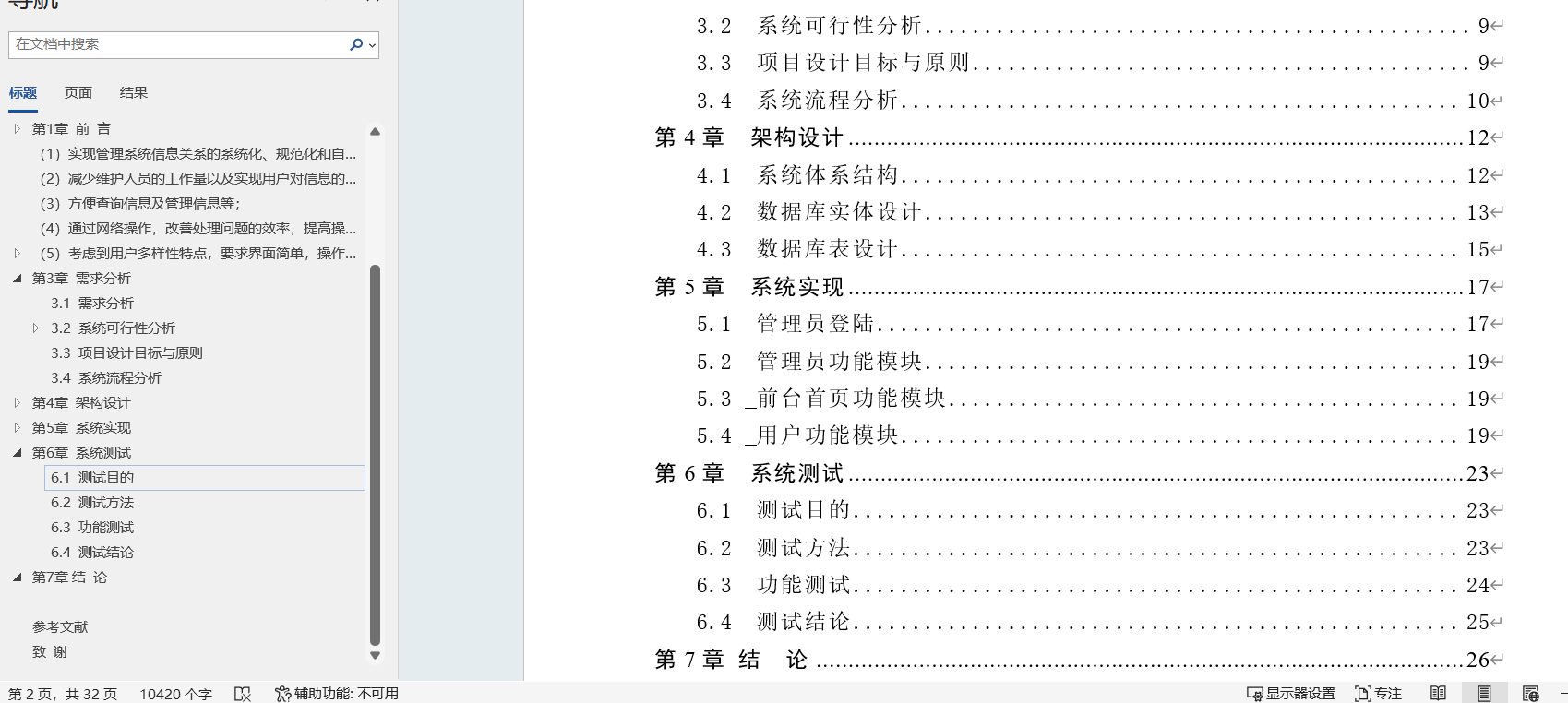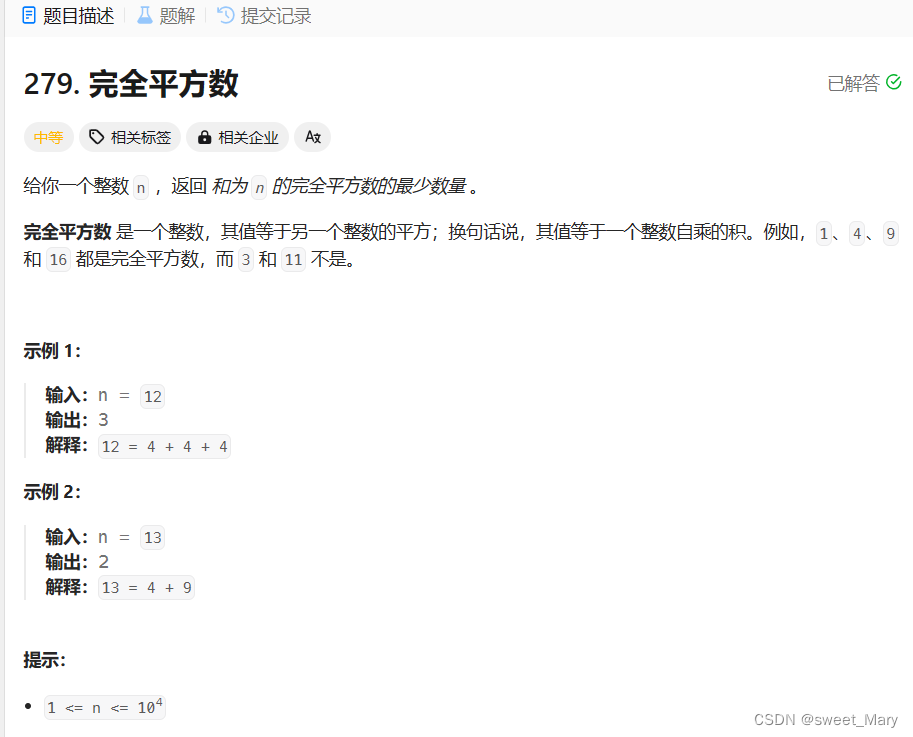文章目录
- IDA 菜单栏
- File
- Edit
- Jump
- Search
- View
- Debugger
- Options
- Windows
- 反汇编操作
- 名称和命名
- IDA 中的注释
- 基本代码转换
- 修改exe文件并保存
IDA 菜单栏
File

File菜单负责项目工程的管理,操作包括:打开项目、关闭项目、保存项目
Edit

Edit菜单负责编辑和管理该项目中的各个变量
Jump

跳转菜单负责在二进制文件中进行定位,常用到的功能如下:
Jump to previous position / Jump to next position 跳转到上一个/下一个操作位置
Jump to pseudocode 跳转到伪代码
Jump to address 跳转到特定的地址
Jump to name 跳转到某个名称
Jump to functhion 跳转到某个函数
Jump to segment 跳转到某个段
Jump to segment register 跳转到某个段注册
Jump to problem 跳转到某个问题
Jump to entry point 跳转到入口点
Jump to file point 跳转到某个文件偏移地址
Mark position 标记某个位置
Jump to marked position 跳转到某个标记位置
Clear mark 清除标记
Search

主要用到的查询功能包括 text查询(快捷键Alt+T)和sequence of bytes查询(快捷键Alt+B)
对应的界面如下所示:

View

该菜单负责打开显示各个功能子窗口 并控制各个子窗口的显示和隐藏
Debugger
此菜单主要用来选择调试器

Options

该菜单负责配置IDA各种基本配置,常用的配置如下:
General 负责配置各个子窗口的基本显示设置
Colors 负责颜色配置 Font 负责字体配置 Shortcuts 负责配置各种快捷键
Windows

Windows菜单项常用的操作:
Load desktop / Save Desktop / Delete Desktop / Reset desktop 操作桌面布局
Windows list 查看窗口列表
Next window / Previous window 上一个/下一个窗口
Close window 关闭窗口 Focus command line 聚焦命令行
最下面是各个窗口切换及其对应的快捷键
反汇编操作
名称和命名
参数和局部变量、已命名的位置、寄存器名称都可以再次进行命名;
IDA允许你随意修改任何名称,并处理在整个反汇编代码清单中扩散名称变更的所有细节. 按 N 打开变更对话框 或 右击需要修改的名称在菜单中选择Rename选项。
如果你希望恢复某个变量的默认名称,打开更名对话框,在输入框中输入一个空白名称,IDA将为你生成默认的名称。

IDA 中的注释
IDA 能够在数据库中嵌入注释。在分析程序时添加注释特别有用,因为它可帮助你随时掌握分析进程。
具体来说,注释有助于以一种更高级的方式描述汇编语言指令序列。
添加注释的方式: 1.菜单 Edit->comment 添加注释 2. 按键’:’ 添加常规注释 按键’;’ 添加重复注释 3.右键菜单添加注释
注释的颜色默认为蓝色;
普通注释和可重复注释的区别:
1.可重复注释一旦输入将会自动出现在反汇编窗口中的许多位置。如果一个程序位置引用了另一个包含可重复注释的位置,则该注释会在第一个位置回显,默认情况下回显的注释以灰色文本显示;
2.普通注释可以覆盖可重复注释
基本代码转换
IDA提供的代码转换包括以下几类:
1.将数据转换为代码;
2.将代码转换为数据;
3.指定一个指令序列为函数;
4.更改现有函数的起始或结束地址;
5.更改指令操作数的显示格式;
修改exe文件并保存
[Edit -> Patch program -> Apply patches to input file] 二进制修改保存到文件中